Tallenna videota, ääntä, pelaamista ja web-kamera tallentaaksesi arvokkaita hetkiä helposti.
Kuinka ottaa CSGO-kuvakaappauksia suorituskykysi tallentamiseksi [Windows/Mac]
Jos olet Counter-Strike: Global Offensive (CSGO) -fani ja haluat ottaa CSGO-kuvakaappauksia säilyttääksesi tai jakaaksesi hetkiä, saatat epäonnistua. Tämä johtuu siitä, että CSGO:lla ei ole oletuskuvakaappaustoimintoa. Mutta tämä ei ole ongelma; on monia tapoja ottaa kuvakaappauksia CSGO-pelistäsi. Onneksi tässä artikkelissa oli kaksi helppoa, mutta todistettua tehokasta tapaa ottaa CSCO-kuvakaappaus. Jatka tämän artikkelin lukemista löytääksesi ne.
Opasluettelo
Osa 1: Helpoin tapa ottaa CSGO-kuvakaappaus Windowsissa/Macissa Osa 2: Kuinka ottaa CSGO-kuvakaappaus Windowsin oletustyökalulla Osa 3: CSGO:n kuvakaappausten ottamista koskevia usein kysyttyjä kysymyksiäOsa 1: Helpoin tapa ottaa CSGO-kuvakaappaus Windowsissa/Macissa
Tällaista pelin sisäistä toimintoa ei ole CGSO:n kuvakaappausten ottamiseksi. Voit ratkaista tämän ongelman käyttämällä tätä tehokasta Windows- ja Mac-yhteensopivaa 4Easysoft Screen Recorder työkalu. Vaikka sen nimi on "Screen Recorder", tämä työkalu on täynnä helppokäyttöisiä pikanäppäimiä, joista löydät sen sisäänrakennetun Snapshot-ominaisuuden. Tämän ominaisuuden avulla voit vangita hetkiä CSGO-pelissäsi ja tallentaa ne korkealaatuisena tiedostona. Tämä työkalu on kuin lyöisi kahta kärpästä yhdellä iskulla; voit nauhoittaa CSGO-pelisi korkealla laadulla ja ottaa CSGO-kuvakaappauksen samanaikaisesti.

Sisältää mahdollisuuden kaapata koko näyttö, valittu ikkuna tai haluamasi näytön alue.
Peruskuvanmuokkausominaisuuksilla varustettuna voit määrittää CSGO-kuvakaappauksen uudelleen niiden avulla.
Tarjoa mukautettavia pikanäppäimiä ja helposti ymmärrettäviä pikanäppäimiä.
Tukee muokattavia kuvakaappausasetuksia, joiden avulla voit valita haluamasi kuvatulosteen.
100% suojattu
100% suojattu
Kuinka ottaa CSGO-kuvakaappauksia 4Easysoft Screen Recorder -sovelluksella
Vaihe 1Lataa ja asenna 4Easysoft Screen Recorder työkalu Windows- tai Mac-tietokoneellasi. Tämän jälkeen käynnistä työkalu ja napsauta SnapShot ominaisuus vaihtoehdoista.

Vaihe 2Seuraavaksi kursorista tulee sitten rajaviivat. Napsauta hiiren vasemmalla painikkeella ja siirrä se alueelle, josta haluat ottaa kuvakaappauksia.

Vaihe 3Muokkaa sen jälkeen kuvakaappauksiasi työkalupalkin muokkausvaihtoehtojen avulla. Voit lisätä muotoja, tekstiä, viivoja, huomiotekstejä jne. Lisäksi voit halutessasi muokata reunuksia. Kun olet tyytyväinen, valitse Tallentaa -kuvaketta viedäksesi työsi lopulta. Sen jälkeen se tallentaa automaattisesti CSGO-kuvakaappauksen paikalliseen tallennustilaan.

Osa 2: Kuinka ottaa CSGO-kuvakaappauksia Windowsin oletustyökalulla
Kun olet tutkinut vaivattomin tavan ottaa CSGO-kuvakaappaus, suosittelemme käyttämään Windows-näppäin + PrtScn. Tämä Windowsin oletusominaisuus voi myös vangita hetkiä CSGO-pelissäsi. On kuitenkin tapauksia, joissa ihmiset alkavat kyseenalaistaa, mistä he löytävät otetun kuvan näppäinten painamisen jälkeen. Älä huoli; saimme sinut turvaan! Tässä on yksinkertaiset vaiheet CSGO-kuvakaappauksen ottamiseksi käyttämällä tätä Windowsin oletustyökalua tai -toimintoa:
Vaihe 1Paina CSGO-pelissäsi Windows-näppäin + PrtScn. Huomaat, että olet ottanut kuvan onnistuneesti, kun näyttösi himmenee muutamaksi sekunniksi.
Vaihe 2Tämän jälkeen käynnistä oma Tiedostonhallinta ohjelma ja paina Windows-näppäin + E. Etsi omasi Kuvia kansio ja napsauta sitä.
Vaihe 3Valitse sitten Kuvakaappaukset -kansioon, ja tässä näet pelin aikana ottamasi CSGO-kuvakaappauksen.
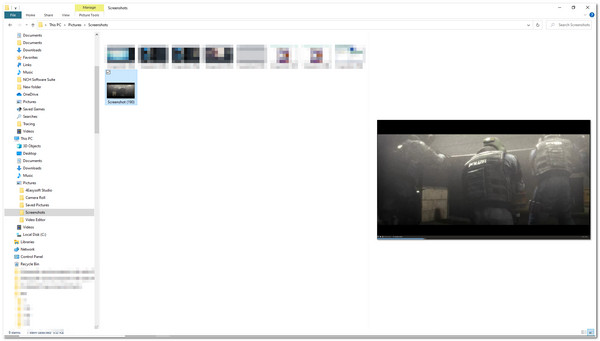
Muussa tapauksessa, jos haluat tai tarvitset lisäeditointia kaapatuille CSCO-kuvillesi, voit käyttää Windowsia Tulostusnäyttö -painiketta ja sen sisäänrakennettua kuvankäsittelytyökalua, Paint. Paint-kuvanmuokkaustyökalu sisältää perusmuokkausominaisuuksia, joiden avulla voit kiertää, rajata, muuttaa kokoa jne. Sen lisäksi se on varustettu vaihtoehdoilla, joihin voit lisätä erilaisia muotoja, värejä ja tekstiä. Tässä on vaiheet CSGO-kuvakaappauksen ottamiseksi PrtScn + Paint -työkalulla:
Vaihe 1Siirry CSGO-peliisi ja paina PrtScn näppäimistön painiketta. Tämä tallentaa koko tietokoneen näytön. Painikkeen painamisen jälkeen kuva kopioidaan leikepöydällesi. Käynnistä sitten Maali kuvankäsittelyohjelma.
Vaihe 2Paintin käyttöliittymässä painamalla Ctrl V näppäimistölläsi. Tämän jälkeen työkalu näyttää sinulle kuvan, jonka olet ottanut käyttämällä PrtScn -painiketta.
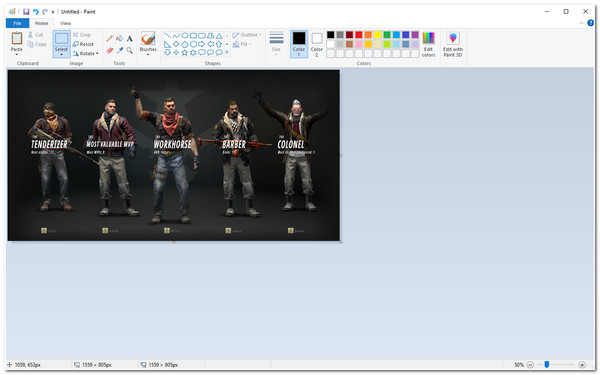
Vaihe 3Kun olet tyytyväinen muokkaukseen, voit tallentaa sen napsauttamalla Tiedosto välilehti työkalun vasemmassa kulmassa. Valitse avattavasta valikosta Tallenna nimellä -painiketta ja valitse muoto, josta haluat viedä kuvan.
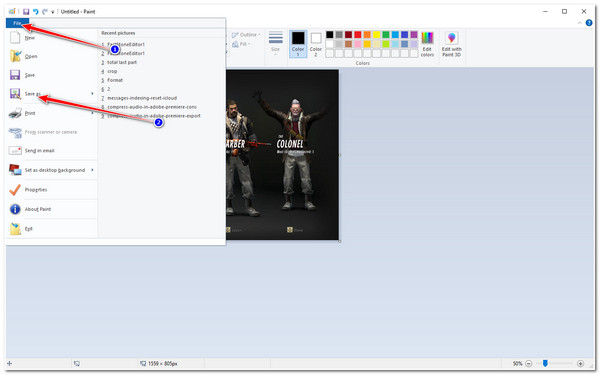
Vaihe 4Seuraavaksi työkalu käynnistää a Kansio-ikkuna. Valitse tietty kansio, johon haluat tallentaa CSGO-kuvakaappauksen. Nimeä tiedosto uudelleen ja napsauta Tallentaa -painiketta.
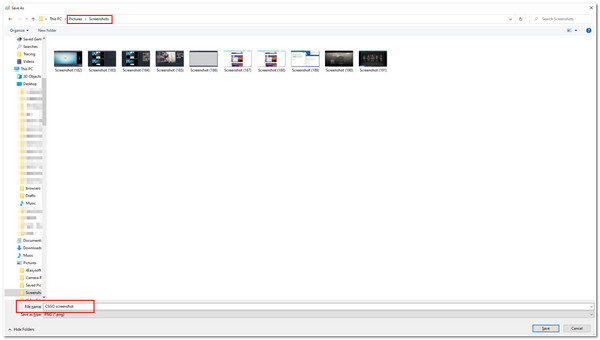
Tässä on kaikki mitä sinun pitäisi tietää Windows-käyttäjille. Voit oppia lisää kuinka ottaa kuvakaappauksia Macilla.
Osa 3: CSGO:n kuvakaappausten ottamista koskevia usein kysyttyjä kysymyksiä
-
Mikä olisi paras kuvamuoto CSGO-kuvakaappaukseni viemiseen?
PNG-muodossa olisi paras muoto kuvakaappausten viemiseen. Tämä muoto voi säilyttää laatunsa, vaikka se on pakattu tai muokattu. Harkitse kuitenkin kuvakaappausten viemistä JPG-muotoon, jos haluat säästää enemmän tallennustilaa.
-
Voinko muuttaa CSGO-kuvakaappausteni oletussijaintia?
Kyllä, voit! Windows PrtScn + Paint -työkalun oletusmenetelmässä sinulla on mahdollisuus valita, minne haluat tallentaa kuvakaappaukset. Valitse vain tallennuspolku napsautuksen jälkeen Tallenna nimellä -painiketta.
-
Mikä olisi paras tapa ottaa kuvakaappauksia CSGO-pelin aikana?
Paras tapa on käyttää 4Easysoft Screen Recorder työkalu. Tämä työkalu pystyy tallentamaan CSGO-pelisi ja ottamaan kuvakaappauksia samanaikaisesti. Voit ottaa nopeasti tilannekuvia ilman vaivaa sen hyvin sommiteltujen pikanäppäinten ja työkalupakin avulla.
Johtopäätös
Nyt nämä ovat helpoimpia tapoja ottaa CSGO-kuvakaappaus. Näiden tapojen lisäksi käyttämällä 4Easysoft Screen Recorder työkalu olisi paras valintasi. Kuten olet huomannut, tällä työkalulla voit vangita hetket CSGO-pelissäsi helposti. Sen Screenshot-ominaisuuden ansiosta voit ottaa kuvia CSGO:sta Windowsissa tai Macissa. Lisäksi sen sisäänrakennettujen säätövaihtoehtojen ja muokkausominaisuuksien ansiosta voit olla varma korkealaatuisista kaappauksista ja luovista kuvakaappauksista. Voit vapaasti ladata työkalun sen viralliselta verkkosivustolta nyt!
100% suojattu
100% suojattu


